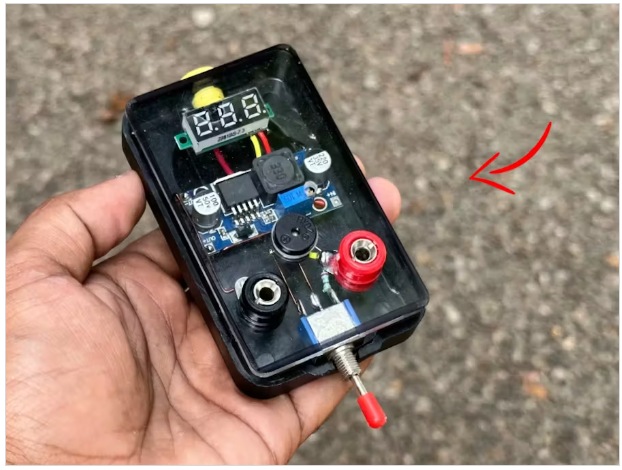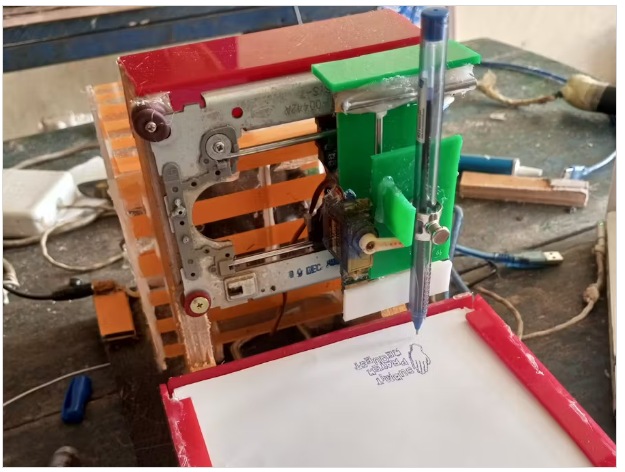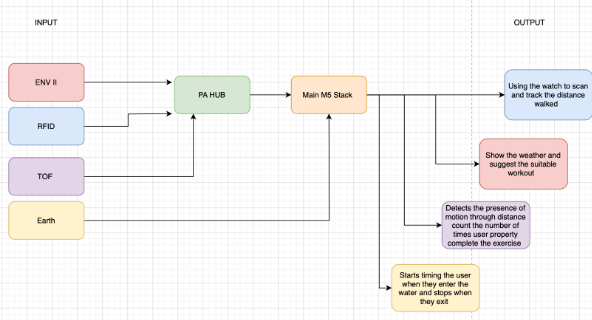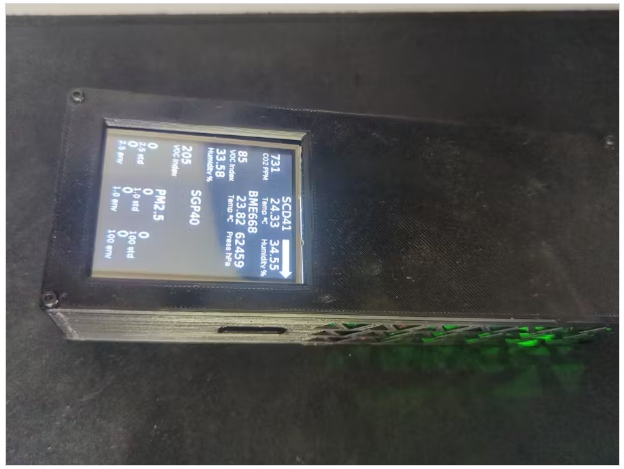3 参数化静磁场分析
接下来进行参数化静磁场分析。首先创建第二个Design,通过Ctrl+C复制第一个Design,选择Project之后通过Ctrl+V粘贴得到新的Design,将新得到的Design命名为02_Parametric。 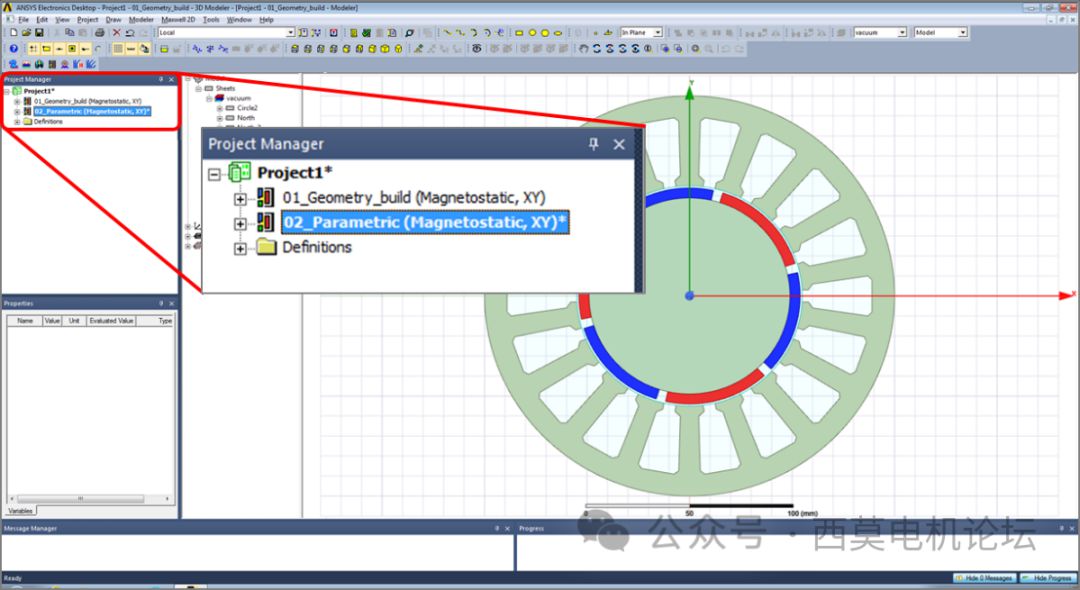
创建新的Design并命名为02_Parametric,接下来设置边界条件。首先选择实体Region,执行RMB>>All Object Edges操作,再执行RMB>>Assign Boundary>>VectorPotential操作,在Vector Potential Boundary窗口,保留0作为数值,并点击OK。 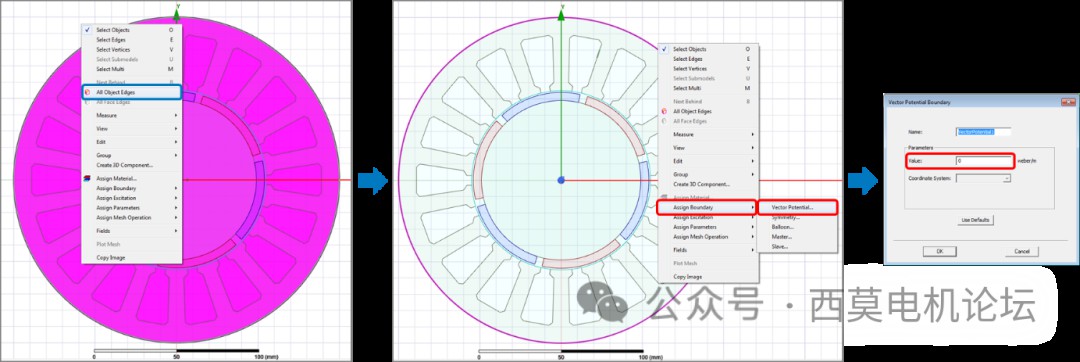
设置边界条件,接下来定义材料。通过历史树中的名字选择名字包含“North”的三个实体,执行RMB>>Assign Material操作,在搜索窗口中输入nd,选择NdFe30材料,并且点击View/Edit Materials…按钮,将该材料的名字重命名为NdFe30_North,并且修改坐标系系统为Cylindrical,同时将R分量的场数值设置为1,并且点击两次OK。 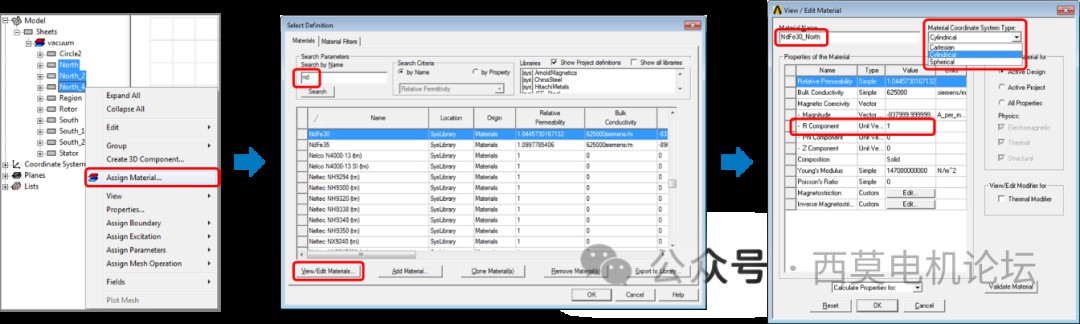
定义North材料属性,重复上述操作,通过历史树中的名字选择名字包含“South”的三个实体,执行RMB>>Assign Material操作,在搜索窗口中输入nd,选择NdFe30_North材料,点击CloneMaterial按钮,重命名材料名称为NdFe30_South,并且将R分量的数值修改为-1,点击两次OK。 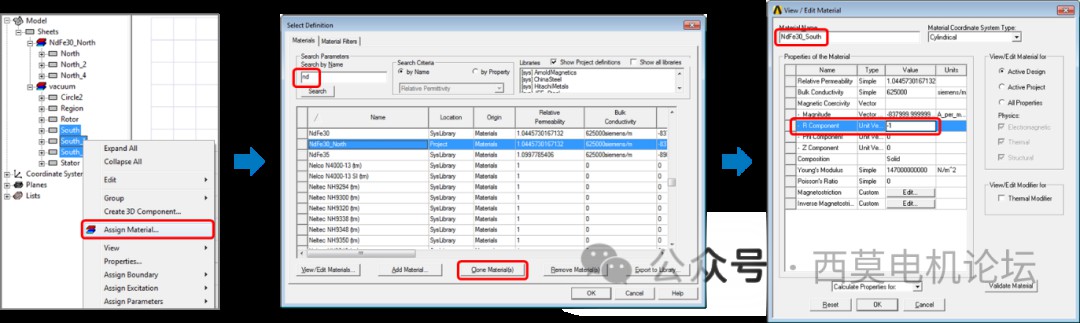
定义South材料属性,接下来定义Rotor和Stator的材料属性,类似的,通过历史树中的名字选择选择Rotor和Stator实体,执行RMB>>Assign Material操作,在搜索窗口中输入st,选择材料steel_1008,并且点击OK。 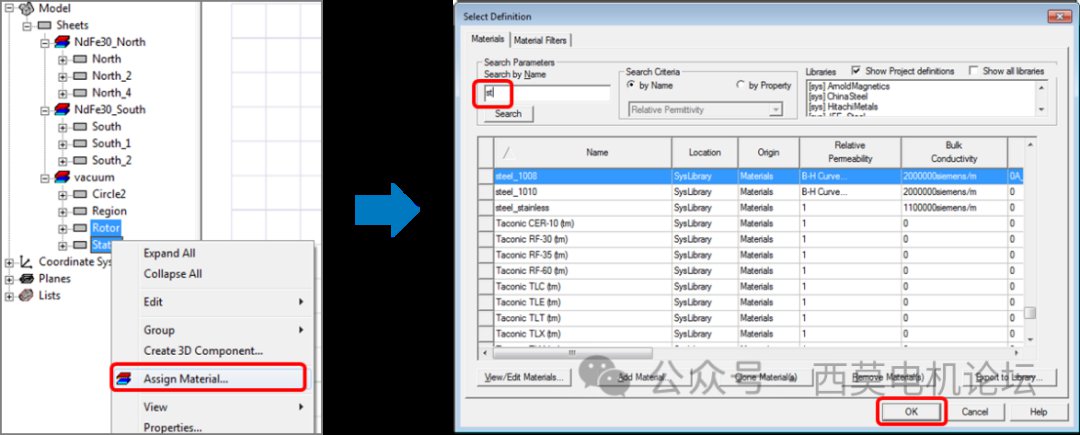
定义Rotor和Stator材料属性,最终所有object的排列将会按照材料类型分组,如下图所示。 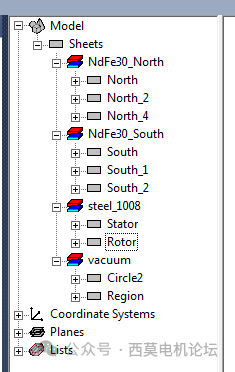
object排列,接下来定义转矩参数AssignTorque Parameter。选择Stator实体,执行RMB>>Assign Parameters>>Torque…操作。 在Torque窗口,直接点击OK。 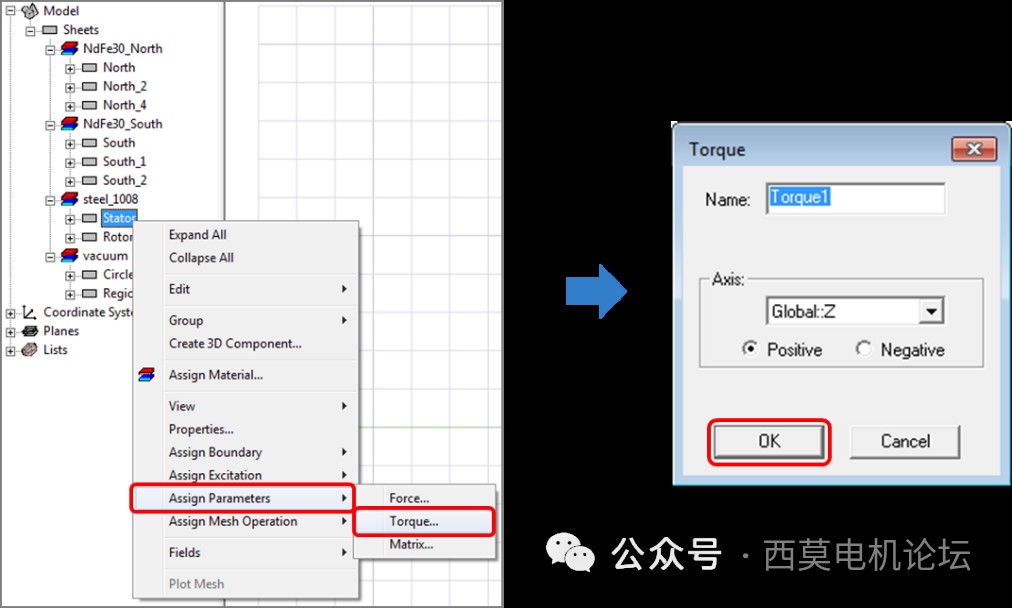
定义转矩参数Assign Torque Parameter,接下来插入求解Setup。在工程管理窗口中选择“Analysis”分支,执行RMB>>Add Solution Setup…操作,在General选项卡,设置迭代误差Percent Error为0.1,在Solver选项卡,设置非线性残差Nonlinear Residual为1e-6,然后点击OK。 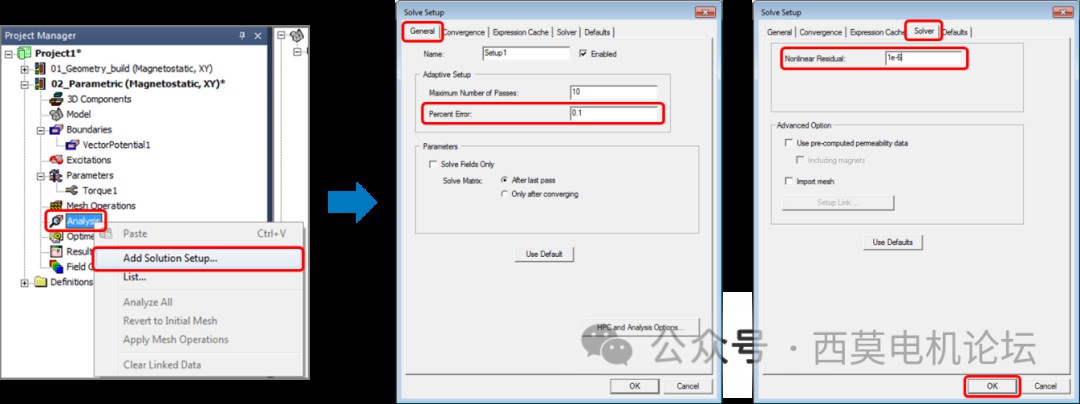
求解Setup设置,接下来运行仿真分析。在工程管理窗口,展开Analysis分支,选择Setup1,执行RMB>>Analyze操作,进行求解计算。 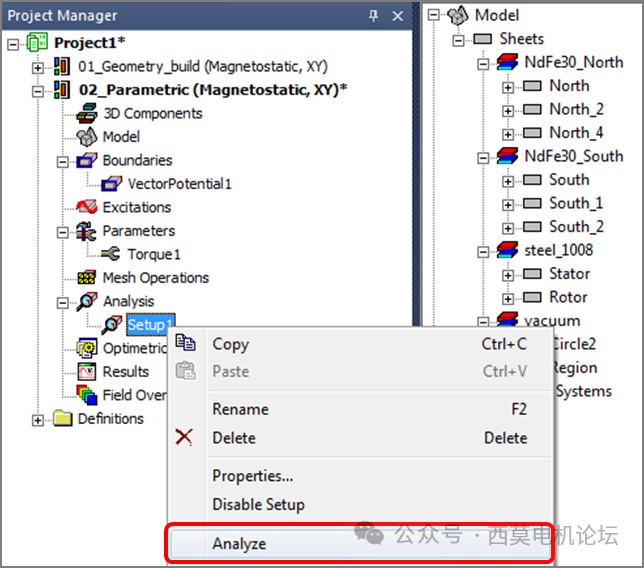
执行求解计算操作,接下来检查网格结果。一旦仿真分析结束,用户可使用Ctrl+A快捷键以选择所有的实体,然后执行RMB>>Plot Mesh操作,显示网格结果,在Create Mesh Plot窗口中点击Done即可。 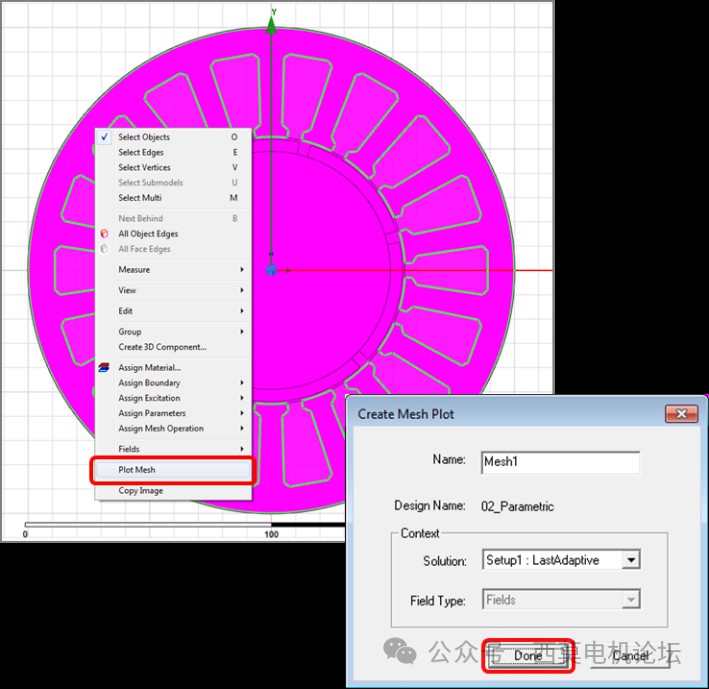
显示网格操作,网格结果如下图所示,可以发现,气隙附近的自动网格加密,在气隙附近的能量比较集中。 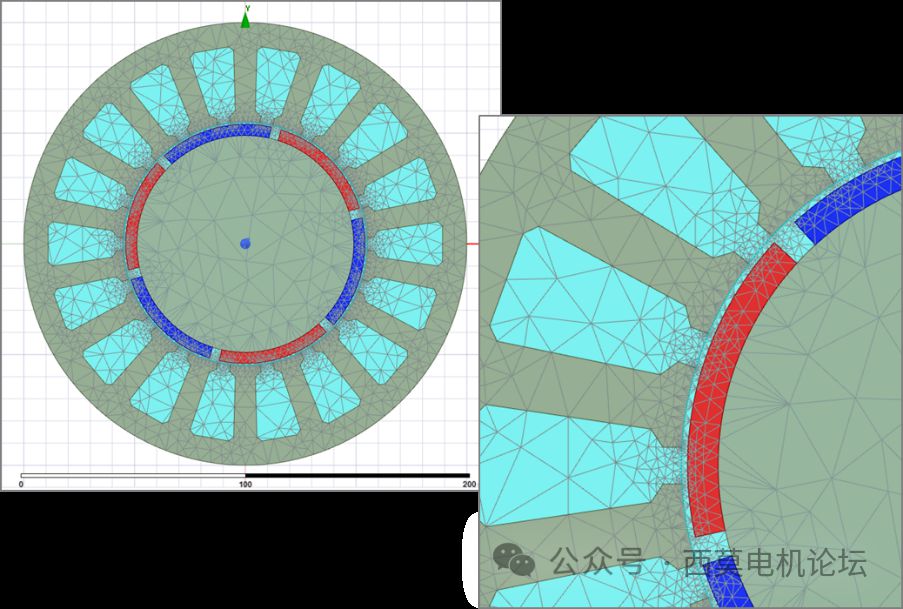
网格结果,接下来显示磁力线。用户可再次Ctrl+A,然后执行RMB>>Fields>>A>>Flux Lines操作,在Create Field Plot窗口点击Done即可。 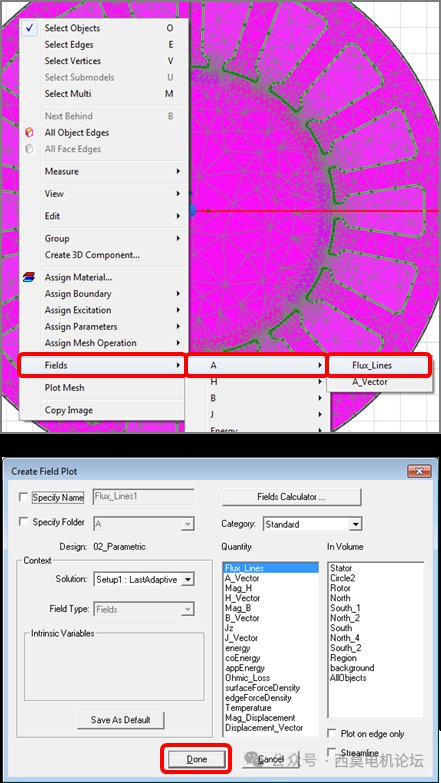
显示磁力线操作,磁力线结果如下图所示。 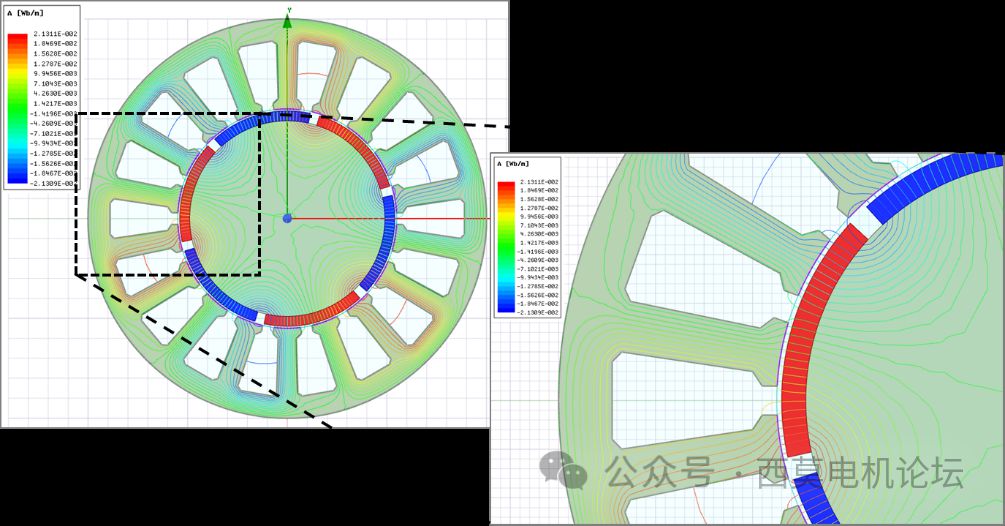
磁力线结果,接下来创建模型旋转的本地变量。选择6个永磁体和转子的模型,然后在菜单栏中执行Edit>>Arrange>>Rotate操作,在弹出的对话框中,输入angle,然后点击OK。在弹出的Add Variable窗口中,设置Value为0,点击OK。 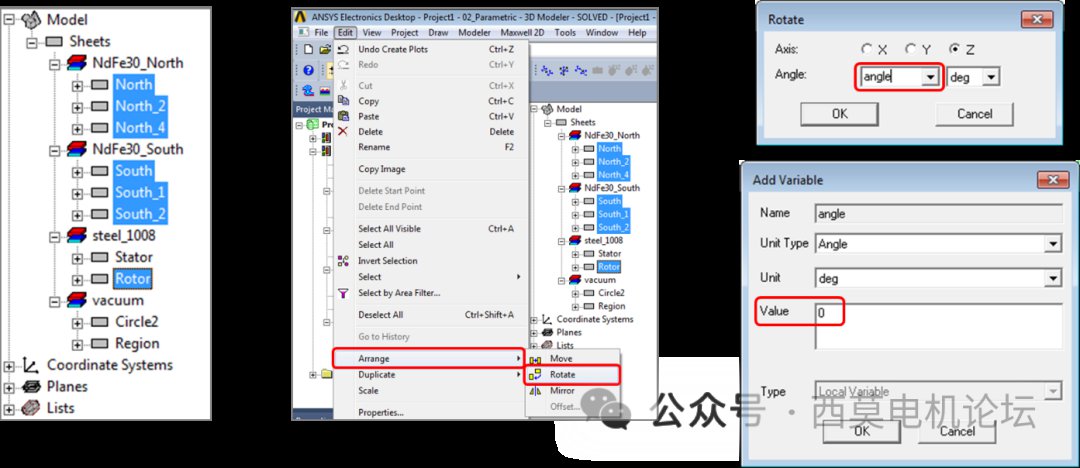
创建模型旋转的本地变量,接下来创建参数化扫描Createthe Parametric Sweep。在ProjectManager中选择Optimetrics分支,执行RMB>>Add>>Parametric操作。 在Setup Sweep Analysis窗口,点击Add…按钮,在Add/Edit Sweep窗口,选择angle变量。 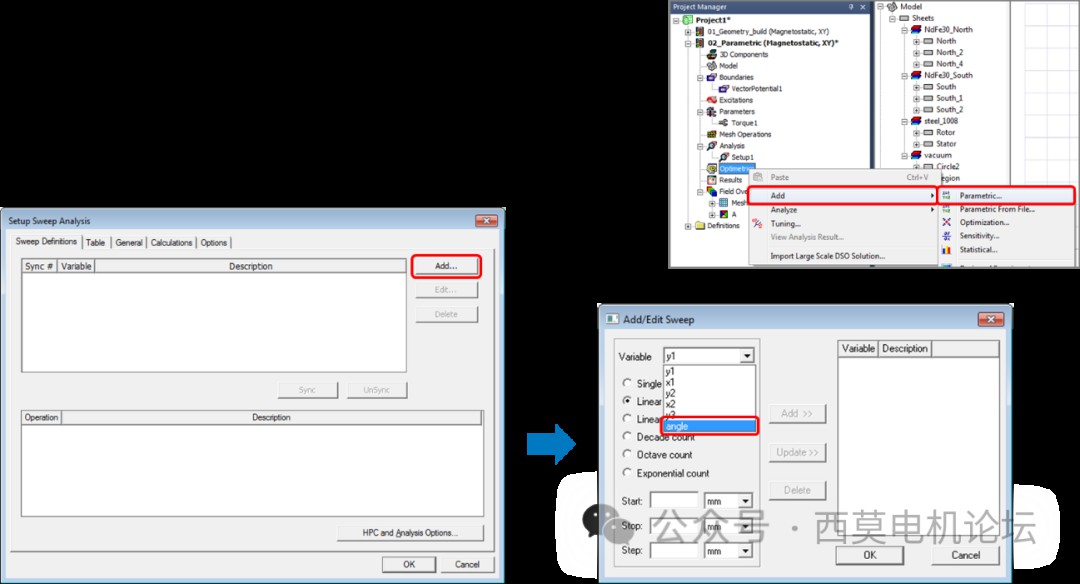
创建参数化扫描Create the Parametric Sweep,接下来设置扫描起点Start为0deg,扫描终点Stop为40deg,扫描步长Step为0.5deg,然后点击Add>>按钮在Options选项卡中,勾选Save Fields and Mesh,以便未来后处理中需要查看场数据,然后在Sweep Definition选项卡,点击HPC andAnalysis Options…按钮。 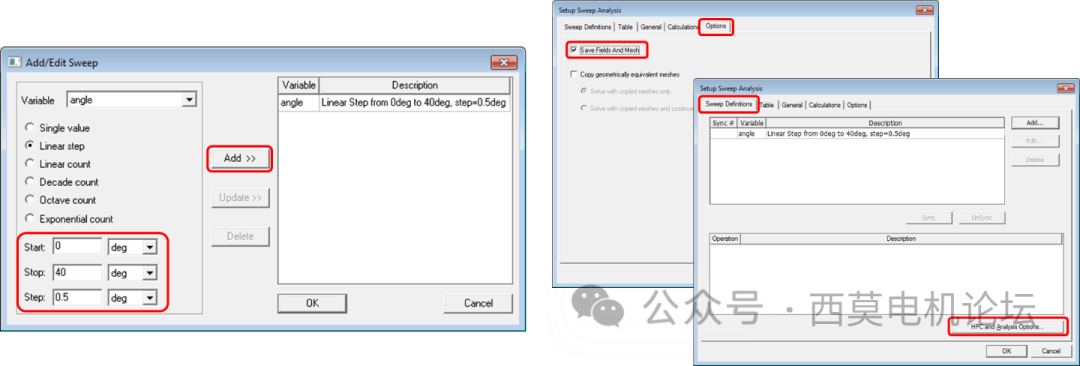
参数化分析设置,然后在HPC配置Configurations选项卡中,点击编辑Edit按钮,如果用户的计算机CPU有4个核心,在选项卡中设置任务数和核心数都是3,如下图所示。然后在任务分配Job Distribution选项卡中,确保Optimetrics Variations被勾选。最后点击2次OK。 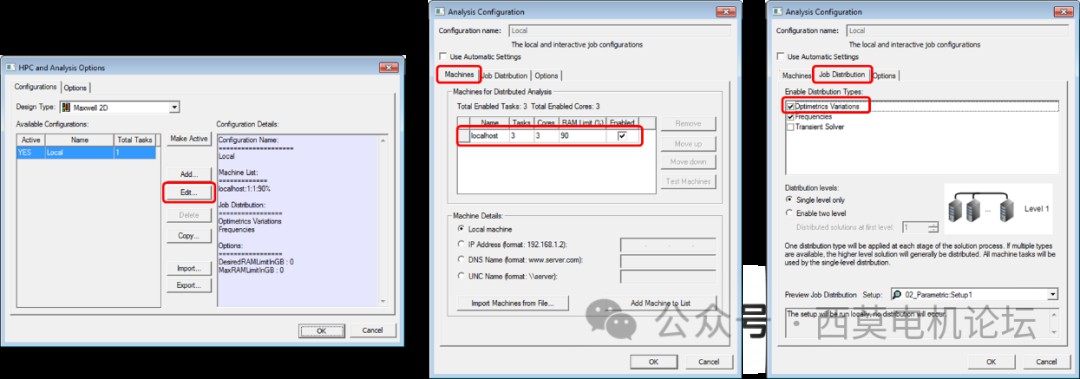
HPC配置,接下来运行参数化扫描。展开ProjectManager中的Optimetrics分支,并且在ParametricSetup1上执行RMB>>Analyze操作,进行仿真计算。一旦仿真结束,右键点击ParametricSetup1,选择View Analysis Results,在Profile选项卡,我们可以看到计算的全部过程用了17分钟10秒。 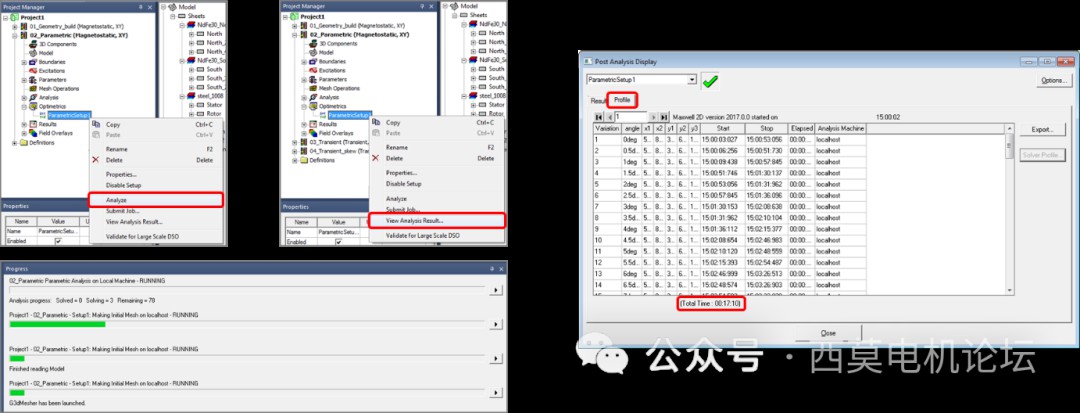
运行参数化扫描,接下来进行结果查看。右键点击Results分支,执行Create Magnetostatic Report>>Rectangular Plot操作,选择Families选项卡,点击省略号按钮,并且勾选angle变量的Use all values,在Trace选项卡,在primary sweep中选择angle,在Quantity中选择Torque1.Torque,并点击New Report。 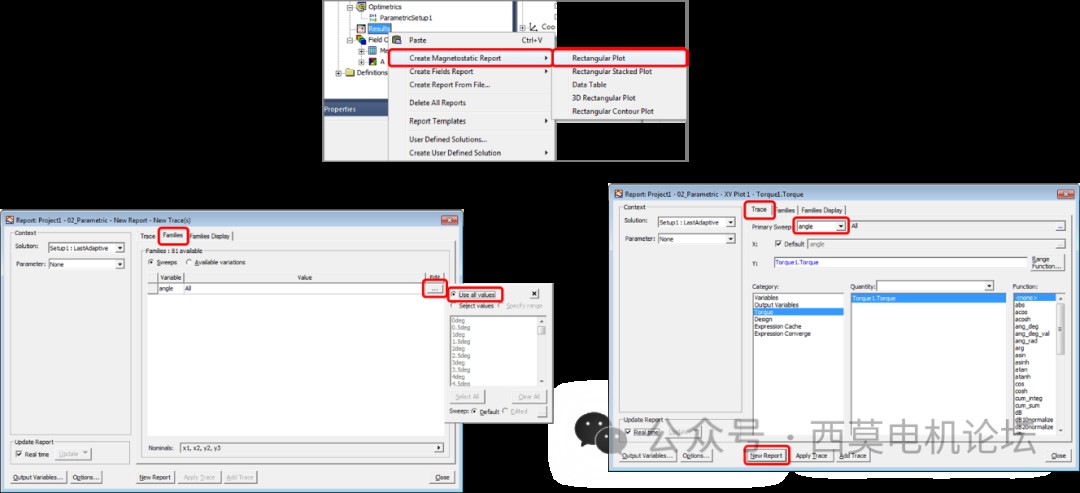
结果查看,两个连续齿之间的齿槽转矩结果如下图所示。 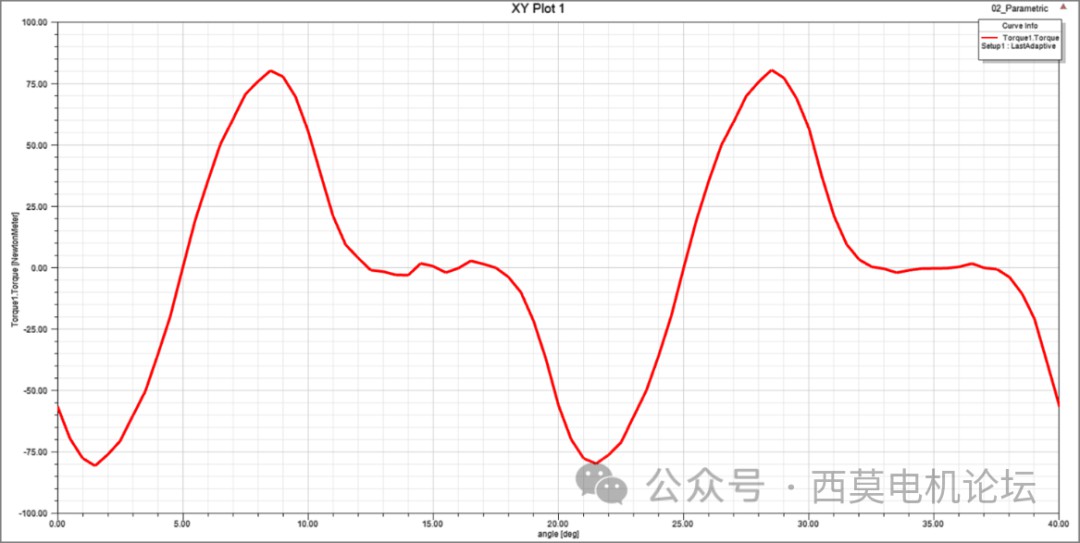
两个连续齿之间的齿槽转矩结果,为了显示齿槽转矩的峰峰值,用户需要在图形显示区点击右键,执行Marker>>Add Marker操作,可以对峰值点进行取点。 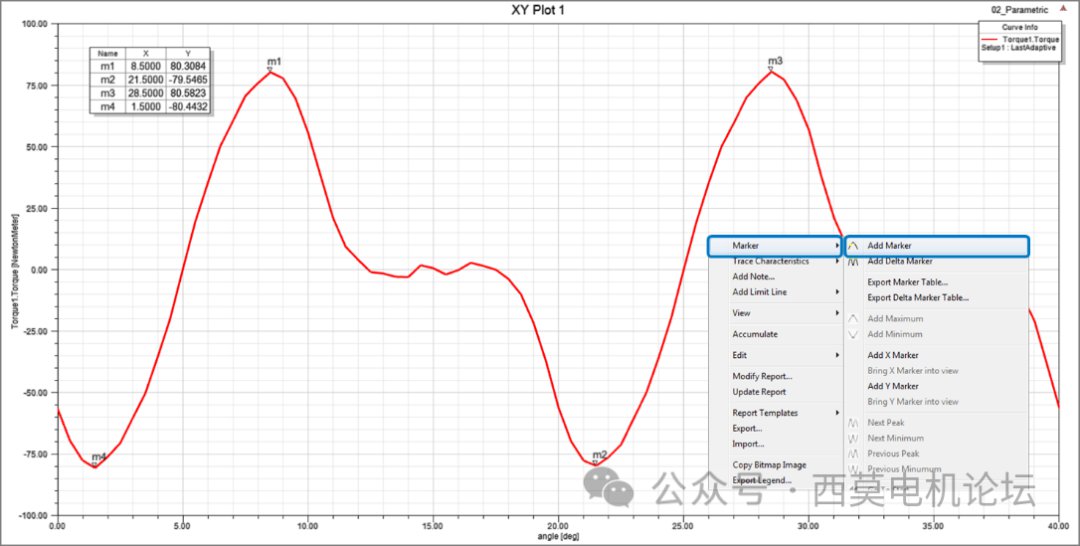
标记峰值点,4 总结
本文以一3相6极永磁电机为例,首先介绍了其几何创建的方法,然后建立了一个2D静磁场永磁电机的齿槽转矩分析模型,这个过程是相对简单的,Maxwell的几何建模器可使用户通过简单的步骤创建参数化模型。如用户使用UDPs建模,这个建模过程将会更加方便和快速。最后在静磁场求解器当中,对该电机的齿槽转矩进行了求解计算并得到了相应结果。
通过静磁场的求解器,对其进行齿槽转矩求解计算。为了更加方便及快速计算得到齿槽转矩结果,用户需要使用额外的Optimetrics additional license以实现参数化分析。同时为了减少求解时间,用户需要额外的HPC/DSO additional license。对于每一步扫描,几何模型都会发生改变,Maxwell也将会创建不同的网格,这些网格的计算误差也会有所不同。
由于齿槽转矩的计算通常是电机设计的一个初始步骤,而进一步的分析需要使用瞬态求解器,我们建议用户可使用瞬态分析来计算齿槽转矩。
推荐
-
VCSEL芯片和光学解决方案提供商瑞识科技完成近亿元B1轮融资

VCSEL芯片和光学解决方案提供商瑞识科技完成近亿元B1轮融资
2023-07-03
-
一文带你搞懂开关电源电路
一文带你搞懂开关电源电路
2024-11-02
-
基于脱硝系统改造的自动化优化分析
基于脱硝系统改造的自动化优化分析
2025-02-20
-
阿诗特能源L1000液冷新品震撼上市,卓越性能,引领未来!

阿诗特能源L1000液冷新品震撼上市,卓越性能,引领未来!
2024-06-15
-
PLL锁相环:工作原理简述,高效同步控制的核心技术。

PLL锁相环:工作原理简述,高效同步控制的核心技术。
2024-04-07
-
国产替代奋进高端,创新引领,开启替代新篇章。

国产替代奋进高端,创新引领,开启替代新篇章。
2024-04-07
-
模拟芯片与数字芯片各有独特优势,各具魅力,吸引你的目光。

模拟芯片与数字芯片各有独特优势,各具魅力,吸引你的目光。
2024-03-06
-
本征半导体,基础材料之选,了解它,掌握电子世界的关键!

本征半导体,基础材料之选,了解它,掌握电子世界的关键!
2024-04-07
-
STM32单片机简介

STM32单片机简介
2023-07-26
-
国产化加速,GE医疗MR东半球总部落户,共创医疗新篇章!
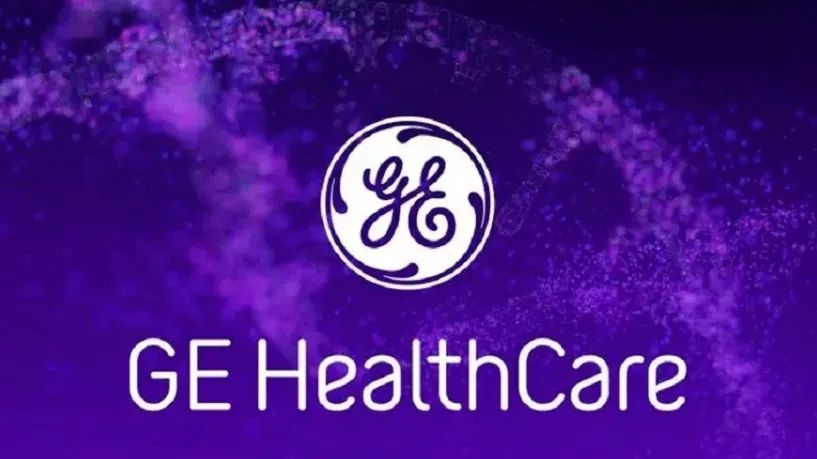
国产化加速,GE医疗MR东半球总部落户,共创医疗新篇章!
2024-03-24
最近更新
-
如何设置电荷泵的极性?电荷泵常见问题解答

如何设置电荷泵的极性?电荷泵常见问题解答
2025-02-24
-
如何使用英飞凌的TLE493D-P3xx-MS2GO轻松测量三维磁场

如何使用英飞凌的TLE493D-P3xx-MS2GO轻松测量三维磁场
2025-02-23
-
构建一个Python应用程序,使用多个ML模型来执行对象检测和异常检测
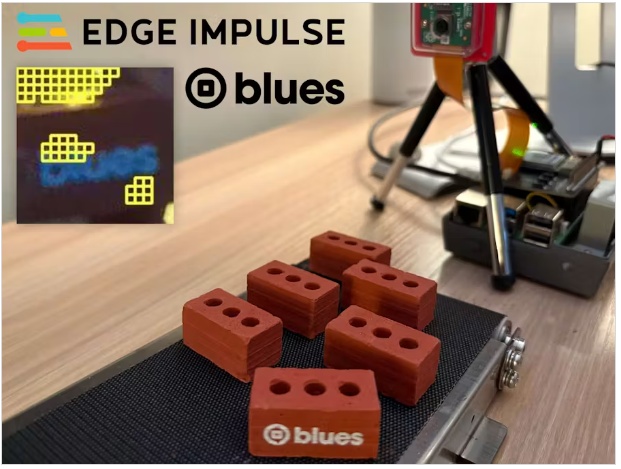
构建一个Python应用程序,使用多个ML模型来执行对象检测和异常检测
2025-02-23
-
深蓝航天星云一号计划二季度首飞:中国首个商业中型可回收火箭

深蓝航天星云一号计划二季度首飞:中国首个商业中型可回收火箭
2025-02-21
-
宇树机器人成商家“天选打工人”: 日租金可达1.5万元
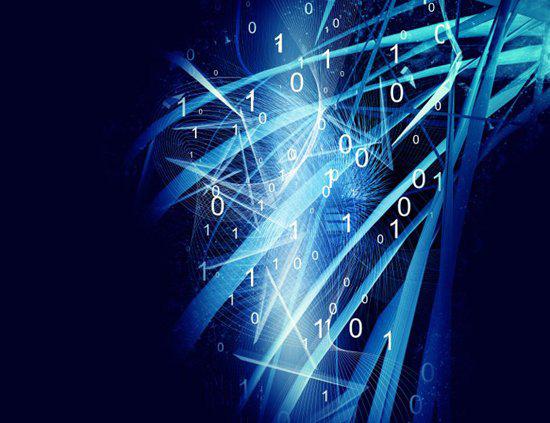
宇树机器人成商家“天选打工人”: 日租金可达1.5万元
2025-02-21
-
2天市值暴涨50亿!机器人概念股紧急发声:从宇树科技仅赚1万元
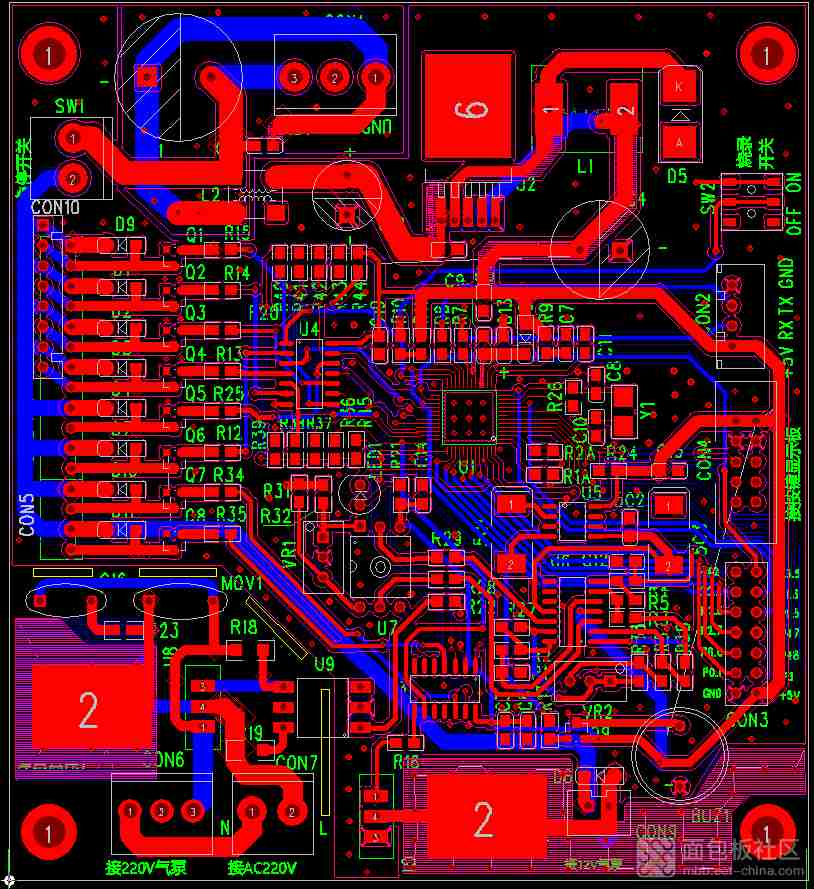
2天市值暴涨50亿!机器人概念股紧急发声:从宇树科技仅赚1万元
2025-02-21
-
理想汽车:理想碳化硅电驱工厂早就接入DeepSeek了

理想汽车:理想碳化硅电驱工厂早就接入DeepSeek了
2025-02-21
-
注册资本1亿元!华为在京成立引望智能技术公司

注册资本1亿元!华为在京成立引望智能技术公司
2025-02-21
-
芯片大神Jim Keller:伟大的Intel价值1万亿美元 绝不能贱卖

芯片大神Jim Keller:伟大的Intel价值1万亿美元 绝不能贱卖
2025-02-21
-
一个新Arduino项目管理器GPT演示
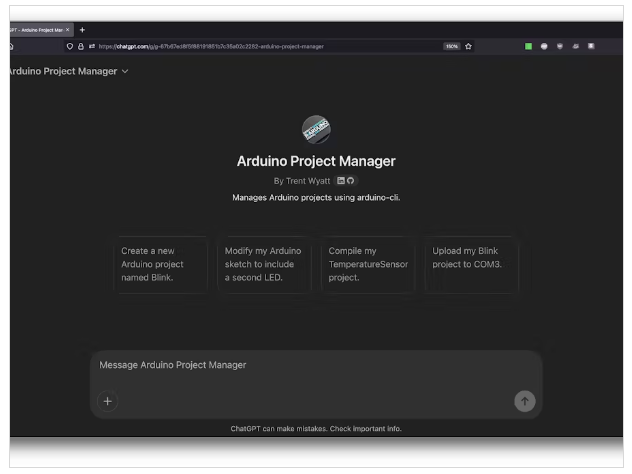
一个新Arduino项目管理器GPT演示
2025-02-21